Guide d’utilisation de Numbers pour Mac
- Bienvenue
-
- Présentation de Numbers
- Présentation des images, des graphiques et des autres objets
- Créer une feuille de calcul
- Ouvrir ou fermer des feuilles de calcul
- Personnaliser des modèles
- Utiliser des feuilles
- Annuler ou rétablir des modifications
- Enregistrer votre feuille de calcul
- Rechercher une feuille de calcul
- Supprimer une feuille de calcul
- Imprimer une feuille de calcul
- Modifier l’arrière-plan de la feuille
- Touch Bar pour Numbers
-
- Ajuster du texte pour qu’il tienne dans une cellule
- Surligner des cellules
- Filtrer les données
- Classer par ordre alphabétique ou trier les données d’un tableau
-
- Présentation des tableaux croisés dynamiques
- Créer un tableau croisé dynamique
- Ajouter et organiser les données d’un tableau croisé dynamique
- Modifier la manière dont les données d’un tableau croisé dynamique sont triées, regroupées, etc.
- Actualiser un tableau croisé dynamique
- Afficher les données sources pour une valeur d’un tableau croisé dynamique
-
-
- Sélectionner des données pour créer un graphique
- Ajouter des graphiques à colonnes, à barres, linéaires, à couches, en anneau, en toile d’araignée et des diagrammes circulaires
- Ajouter des graphiques à nuage de points et des graphiques à bulles
- Graphiques interactifs
- Supprimer un graphique
- Modifier le type d’un graphique
- Modifier les données d’un graphique
- Déplacer et redimensionner des graphiques
-
-
- Envoyer une feuille de calcul
- Présentation de la fonctionnalité de collaboration
- Inviter d’autres personnes à collaborer
- Collaborer sur une feuille de calcul partagée
- Modifier les réglages d’une feuille de calcul partagée
- Arrêter de partager une feuille de calcul
- Dossiers partagés et collaboration
- Utiliser Box pour collaborer
-
- Utiliser iCloud avec Numbers
- Importer un fichier Excel ou texte
- Exporter au format Excel ou dans un autre format de fichier
- Réduire la taille de la feuille de calcul
- Enregistrer une feuille de calcul volumineuse en tant que paquet
- Rétablir une version précédente d’une feuille de calcul
- Déplacer une feuille de calcul
- Verrouiller une feuille de calcul
- Protéger une feuille de calcul à l’aide d’un mot de passe
- Créer et gérer des modèles personnalisés
- Copyright

Appliquer un style de paragraphe dans Numbers sur Mac
Les styles de paragraphe vous permettent de mettre en forme, uniformément et rapidement, votre texte dans une feuille de calcul.
Remarque : vous ne pouvez pas appliquer un style de paragraphe au texte d’une cellule de tableau.
Appliquer un style de paragraphe
Cliquez sur la zone de texte ou la figure contenant le texte à modifier ou choisissez un texte particulier.
Dans la barre latérale Format
 , cliquez sur l’onglet Texte.
, cliquez sur l’onglet Texte.Cliquez sur le nom du style de paragraphe en haut de la barre latérale, puis choisissez un style dans le menu « Styles de paragraphe ».
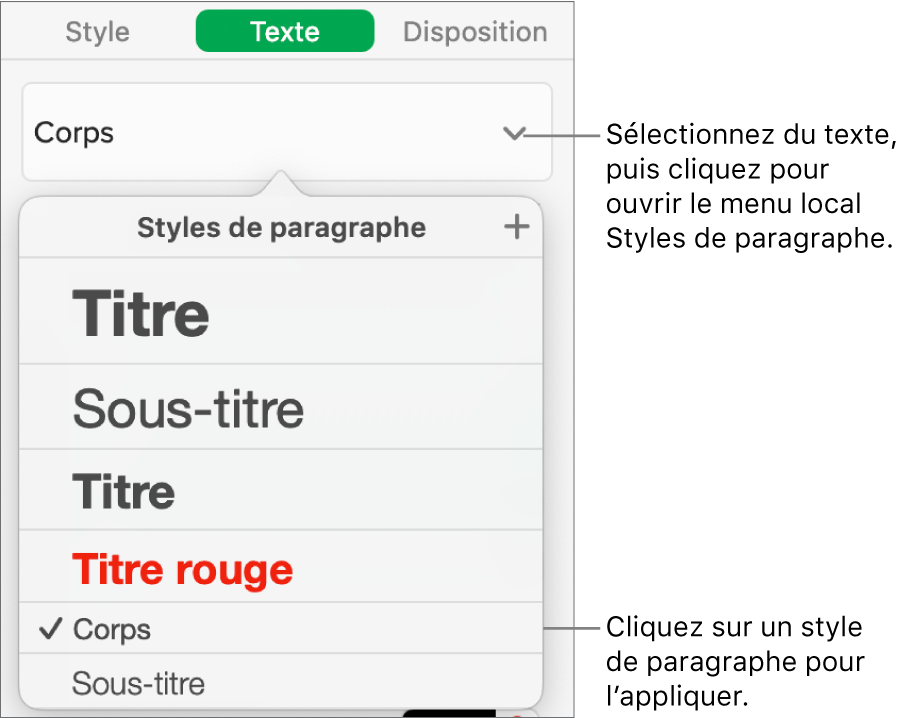
Si par la suite vous modifiez l’aspect d’un texte auquel un style de paragraphe est appliqué (par exemple, en mettant le texte en gras ou en changeant sa couleur), un astérisque, et parfois un bouton « Mettre à jour », s’affichent en regard du nom du style dans le menu « Styles de paragraphe », indiquant que le style a une substitution. Vous pouvez éventuellement mettre à jour le style de paragraphe afin d’intégrer les substitutions.
Vous pouvez également appliquer des styles de caractères et des styles de listes au texte sélectionné.
Astuce : pour une mise en forme plus rapide, créez des raccourcis clavier pour appliquer des styles à du texte.